电脑声音图标消失该如何恢复?
8
2025-02-28
当我们拿到一款崭新的电脑时,总是希望能够获得最佳的使用体验,尤其是声音部分,无论是观看电影还是听音乐,清晰的声音可以带来更加愉悦的享受。但是,有时用户可能会遇到声音不清晰的问题,这会严重影响使用体验。本文将解析新电脑声音不清晰的可能原因,并提供一些改善方法,帮助你尽快解决问题。
在深入解决声音不清晰的问题之前,我们首先需要了解可能的原因:
1.声卡驱动问题:很多电脑声卡驱动并不是在出厂时就完美配置的,需要根据系统环境进行个性化安装。
2.扬声器质量问题:即使是新电脑,扬声器也有可能存在缺陷。
3.音频设置不当:在电脑的音频设置中,可能存在一些设置不正确或优化不足的问题。
4.音频文件格式或质量:音频文件如果本身格式不支持或质量低,也会导致声音输出不清晰。
5.系统或第三方应用冲突:有时候系统更新或是安装的第三方软件,可能会导致与声卡驱动产生冲突。

现在我们了解了导致电脑声音不清晰的常见原因,接下来我们将逐一探讨如何改善这些问题。
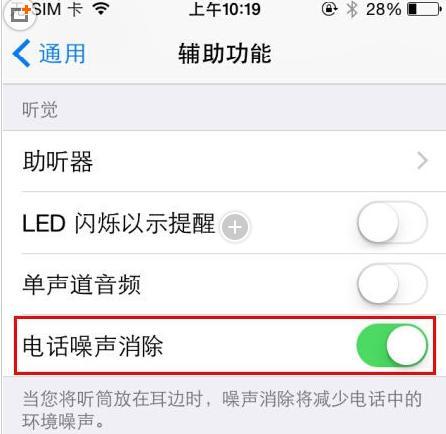
更新声卡驱动
1.查找设备管理器:找到电脑上的设备管理器工具,你可以在搜索栏输入设备管理器,然后选择打开。
2.找到声卡设备:在设备管理器中找到声音、视频和游戏控制器,展开列表。右键点击你的声卡设备,选择更新驱动软件。
3.自动或手动更新:选择自动搜索更新的驱动软件,或者手动选择从计算机上更新驱动软件。如果手动更新,需要你提前下载对应品牌的最新驱动安装包。
4.重启电脑:更新完成后,重启电脑以确保更改生效。
验证扬声器质量
1.测试简单音频文件:使用电脑播放已知清晰的音频文件,比如测试音效,这可以帮助你判断是音频文件问题还是扬声器故障。
2.检查扬声器连接:确保扬声器的连接线没有松动或损坏。
3.使用耳机测试:如果耳机测试正常,那么可能是扬声器本身的问题。如果耳机也存在问题,则可能是声卡输出端口或声卡的问题。
调整音频设置
1.进入音频设置:按下键盘上的Win+I快捷键打开设置,然后选择系统,点击声音。
2.选择“输出”设备:确保你正在使用的输出设备被设置为默认。
3.调整音效质量:在音频属性设置中,可以根据需要调整扬声器的音效质量,比如均衡器、3D音效等。
4.进行音频优化:如果你的电脑支持,可以尝试使用音频优化工具改善声音输出效果。
检查音频文件
确保音频文件是高质量的,比如具有较高的比特率。如果可能,转换文件格式到一个更通用的格式,比如将MP3转换为WAV。
管理系统和软件冲突
1.系统更新:确保你的操作系统处于最新版本,这可以解决由系统过时导致的兼容性问题。
2.检查软件冲突:如果问题出现在安装第三方软件后,尝试卸载最近安装的软件,观察问题是否得到解决。
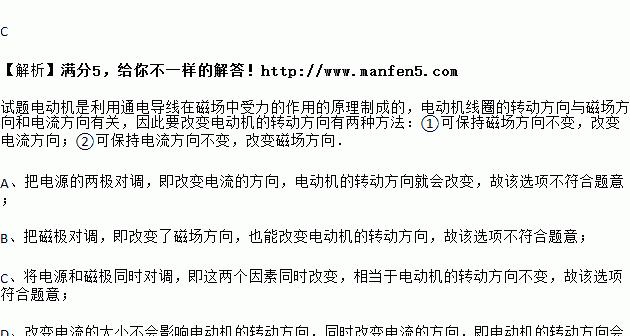
遇到新电脑声音不清晰的问题,不要着急,通过以上步骤一步步排查和调整,通常都能找到问题所在并解决。如果以上方法都无法解决,可能需要联系技术支持或专业维修人员进一步检查。希望本文的指导下,你能尽快享受到清晰悦耳的电脑声音体验。
版权声明:本文内容由互联网用户自发贡献,该文观点仅代表作者本人。本站仅提供信息存储空间服务,不拥有所有权,不承担相关法律责任。如发现本站有涉嫌抄袭侵权/违法违规的内容, 请发送邮件至 3561739510@qq.com 举报,一经查实,本站将立刻删除。